要在visual studio中集成nunit,需通过nuget安装nunit框架和nunit3testadapter适配器。1. 创建或选择nunit测试项目模板;2. 安装nunit和nunit3testadapter包;3. 编写带有[testfixture]和[test]特性的测试类与方法;4. 构建解决方案并通过测试资源管理器运行测试。常见问题包括适配器未安装、项目构建失败、目标框架不兼容等。测试项目应独立命名并按模块组织,测试方法采用清晰命名规范。高级用法包括调试测试、使用参数化测试(如[testcase])、利用代码覆盖率分析、命令行运行测试等,以提升测试效率和质量。
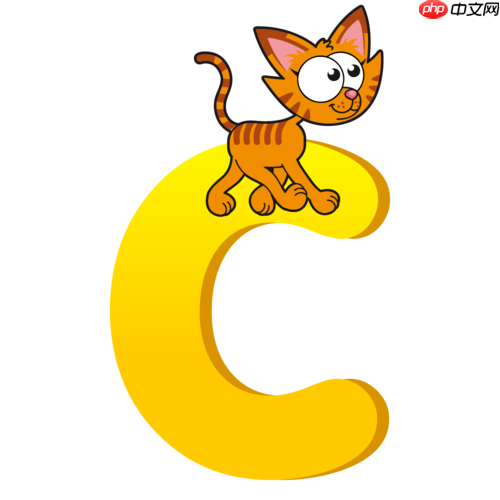
NUnit集成到Visual Studio主要通过NuGet包管理器和Visual Studio自带的测试运行器实现,核心在于安装NUnit测试框架本身和让VS能够识别并运行这些测试的适配器。简单来说,就是把NUnit这个“语言”教给VS这个“翻译官”。
要让NUnit在Visual Studio里顺畅跑起来,通常只需要几个步骤,我个人觉得这个过程已经相当简化了,不像早些年还需要手动配置一些东西。
创建或选择一个测试项目: 在你的解决方案中,添加一个新的项目。通常,我们会选择“NUnit Test Project (.NET Core)”或“NUnit Test Project (.NET Framework)”模板。如果没有这些模板,你可以先创建一个普通的类库项目,然后手动添加NUnit相关的NuGet包。我个人更倾向于直接用NUnit提供的项目模板,省心。
安装必要的NuGet包:
这是最关键的一步。在你的测试项目上右键,选择“管理NuGet包”,或者直接打开包管理器控制台(工具 > NuGet包管理器 > 包管理器控制台)。你需要安装两个主要的包:
NUnit: 这是NUnit测试框架本身,提供了[Test], [Assert]等核心功能。NUnit3TestAdapter: 这是让Visual Studio的测试资源管理器能够发现并运行NUnit测试的“桥梁”。没有它,VS就不知道你的[Test]方法是个啥。在控制台里,你可以这样安装(以.NET 6为例):
Install-Package NUnit -Version 3.13.3 Install-Package NUnit3TestAdapter -Version 4.5.0
或者使用dotnet add package命令(如果你用的是SDK风格的项目文件):
dotnet add package NUnit --version 3.13.3 dotnet add package NUnit3TestAdapter --version 4.5.0
版本号可以根据实际情况选择最新的稳定版。
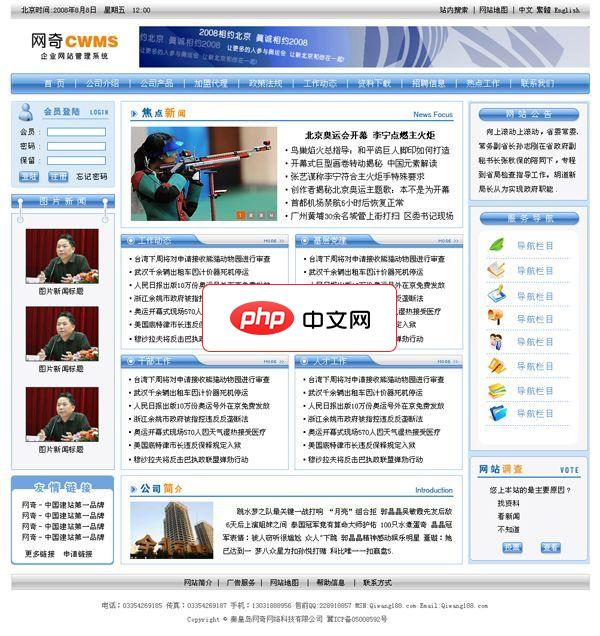
CWMS 2.0功能介绍:一、 员工考勤系统,国内首创CWMS2.0的企业员工在线考勤系统。二、 自定义URL Rewrite重写,友好的搜索引擎 URL优化。三、 代码与模板分离技术,支持超过5种类型的模板类型。包括:文章、图文、产品、单页、留言板。四、 购物车功能,CWMS2.0集成国内主流支付接口。如:淘宝、易趣、快钱等。完全可媲美专业网上商城系统。五、 多语言自动切换 中英文的说明。六、
 0
0

编写你的第一个NUnit测试:
在测试项目中创建一个类文件,比如MyTests.cs。然后,你就可以开始写测试方法了。记得引用NUnit.Framework命名空间。
using NUnit.Framework;
namespace MyProject.Tests
{
[TestFixture] // 这个属性表示这是一个测试夹具,通常一个类就是一个夹具
public class CalculatorTests
{
// 在每个测试方法运行前执行,可以用来初始化一些资源
[SetUp]
public void Setup()
{
// 例如:初始化一个计算器实例
// _calculator = new Calculator();
}
[Test] // 这个属性表示这是一个测试方法
public void Add_TwoNumbers_ReturnsCorrectSum()
{
// Arrange (准备)
int a = 5;
int b = 3;
// var calculator = _calculator; // 如果在Setup里初始化了
// Act (执行)
int result = a + b; // 假设这是你要测试的逻辑
// Assert (断言)
Assert.AreEqual(8, result, "5 + 3 应该等于 8");
}
[Test]
public void Subtract_PositiveNumbers_ReturnsCorrectDifference()
{
int a = 10;
int b = 4;
int result = a - b;
Assert.That(result, Is.EqualTo(6)); // 另一种断言方式,我个人觉得更自然
}
}
}运行测试:
构建你的解决方案(Ctrl + Shift + B)。然后打开“测试资源管理器”(测试 > 测试资源管理器)。如果一切顺利,你就能在这里看到你刚刚编写的测试方法。点击“运行所有测试”或选择特定测试运行。
这个问题我被问过好多次,自己也遇到过,说实话挺让人抓狂的。如果你发现测试资源管理器里空空如也,或者你的NUnit测试根本不显示,那多半是以下几个原因之一:
NUnit3TestAdapter,并且它的版本和你的NUnit框架版本、以及你的.NET项目目标框架是兼容的。有时候,更新了NUnit框架,却忘了更新适配器,也会出问题。构建 > 清理解决方案,然后构建 > 重新生成解决方案),通常能解决这类玄学问题。[TestFixture](或者NUnit 3.x以后,没有[TestFixture]也可以,但有它更明确),测试方法有[Test]特性。没有这些特性,NUnit和适配器就不知道那是个测试。一个清晰的测试项目结构和命名规范,能让你的测试代码可读性更高,维护起来也更轻松。我个人在实践中总结了一些觉得比较好用的习惯:
MyApplication.Core,那么你的测试项目可以命名为MyApplication.Core.Tests。这样能保持职责分离,避免测试代码和生产代码混淆。MyApplication.Core里有一个Services文件夹,里面有UserService.cs,那么在MyApplication.Core.Tests里,你也可以创建一个Services文件夹,里面放UserServiceTests.cs。这样,你想找某个类的测试,就能很快定位。Tests后缀,例如UserServiceTests、ProductRepositoryTests。MethodName_Scenario_ExpectedBehavior的格式,或者更简洁的Scenario_ExpectedBehavior。例如,Login_ValidCredentials_ReturnsSuccess、Add_TwoNumbers_ReturnsCorrectSum。这种命名方式能让你一眼就知道这个测试是干什么的,在什么情况下会成功或失败。[SetUp]和[TearDown]: NUnit提供了[SetUp]和[TearDown]特性,分别在每个测试方法运行前和运行后执行。这对于初始化测试所需的对象(如数据库连接、模拟对象)和清理资源非常有用。避免在每个测试方法里重复初始化代码,保持测试方法简洁。[TestCase]和[TestCaseSource]非常强大。它能让你用一行代码定义多个测试用例,避免重复编写类似的测试方法。NUnit和Visual Studio的结合远不止“能跑测试”这么简单,还有一些高级功能和技巧,能大大提升你的开发效率和测试体验。
dotnet test命令。它会自动发现并运行NUnit测试。对于.NET Framework项目,可以使用vstest.console.exe。掌握这个,你的自动化测试流程会更顺畅。[TestCase]和[TestCaseSource]): 我前面提过一点,但这个真的很值得深入。[TestCase]允许你为同一个测试方法提供多组不同的输入参数,NUnit会为每组参数运行一次测试,并在测试资源管理器中显示为独立的测试用例。这对于测试边界条件、错误情况等非常高效。[TestCaseSource]则允许你从一个方法或属性中动态地提供测试数据,这在数据量大或数据需要动态生成时特别有用。这些高级用法和技巧,能让你在日常开发中更有效地利用NUnit和Visual Studio的强大功能,让测试真正成为提升代码质量和开发效率的利器。
以上就是NUnit在VS中如何集成的详细内容,更多请关注php中文网其它相关文章!

每个人都需要一台速度更快、更稳定的 PC。随着时间的推移,垃圾文件、旧注册表数据和不必要的后台进程会占用资源并降低性能。幸运的是,许多工具可以让 Windows 保持平稳运行。

Copyright 2014-2025 https://www.php.cn/ All Rights Reserved | php.cn | 湘ICP备2023035733号